Win10平板模式怎么用?很多用户使用windows10时不懂如何手动开启该模式,下面就一起来参考一下windows10手动开启平板模式教程,希望能帮助到大家。
Win10平板模式怎么用 windows10手动开启平板模式教程
微软在22日的发布会上发布了Windows 10,虽然不久就推送了一月技术预览版。在这一版本中,微软为其加入了平板模式,也就是之前揭露的Continuum模式。不过想必有一些用户在安装体验了Windows 10一月技术预览版后,还不大清楚如何使用这一模式。
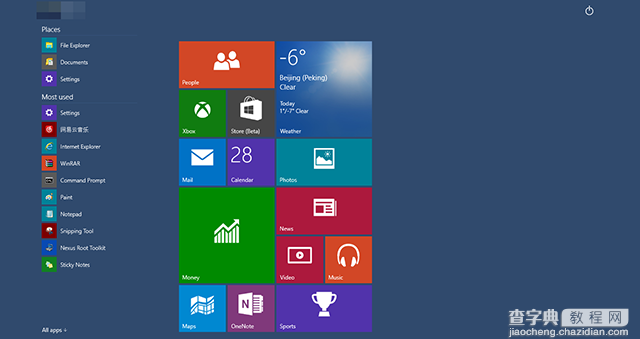
其实方法很简单,具体步骤如下:
在开始菜单中找到设置(Setting);
在设置窗口中选择系统(System);
在系统设置窗口左边的列表往下拉,打开平板模式(Tablet Mode);
打开平板模式后,你会发现打开开始菜单的时候,开始菜单会以全屏显示,左边是一些常用的应用程序,而右边则是我们熟悉的瓷贴应用,电源键被放置在了屏幕右上角。
微软在Windows 10一月技术预览版中加入该模式,主要也是为了提高那些混合形态设备的使用体验,在设备上移除键盘的时候,系统也会自动提示用户是否切换至平板模式。这个模式的加入,还可以很好地解决自Windows 8/8.1以来传统桌面与Modern界面“割裂感”的问题。
【Win10平板模式怎么用 windows10手动开启平板模式教程】相关文章:
★ win10系统打不开wlan怎么办?win10无法启动wlan解决方法
★ 免费升级Win10系统后打不开怎么办 Win10锁屏睡眠睡死解决办法
★ Xbox One Win10一周年更新系统正式推送 附手动更新检查方法
★ Win10怎么批量重命名文件? win10文件夹重命名的教程
★ windows已保护你的电脑怎么关闭 windows已保护你的电脑关闭教程
★ Win10提示注册表编辑器已停止工作怎么办?Win10提示注册表编辑器已停止工作的解决方法
★ windows7怎么激活 windows7旗舰版激活密钥教程
